笔记本电脑进入家家户户,基本上成年或者上了大学,都有一台笔记本电脑,它已经成为必备品。因为相比台式电脑,其体积小、携带方便,使用的效率也很高原因,笔记本被经常使用
笔记本电脑进入家家户户,基本上成年或者上了大学,都有一台笔记本电脑,它已经成为必备品。因为相比台式电脑,其体积小、携带方便,使用的效率也很高原因,笔记本被经常使用。
笔记本是电子设备,只要是电子设备总有出问题的时候,我们知道,笔记本上面有自带的键盘,最近有笔记本电脑使用的却称笔记本键盘打不出字的情况,那么怎么办?下面,小编就来跟用户们分享笔记本键盘失灵的解决方法。
原因一:键盘还能使用,只是不能输入文字。
(Fn键一般在键盘的左下角)先按住【Fn键】,(Num Lk一般在右上角,F11键的上面,当然不同的笔记本所在位置有所不同)再按【Num Lk】,我们可以按这二个组合键进行字母变数字,这也是最常用的方法。

原因二:键盘可以使用,但延迟输入,(要一直点一个建一段时间,才能输入)
之所以会这样,有可能是因为不小心按住shift建8s
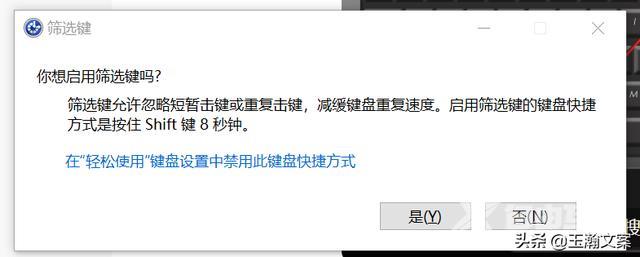
开启了筛选键。
方法:

找到这个按钮点击
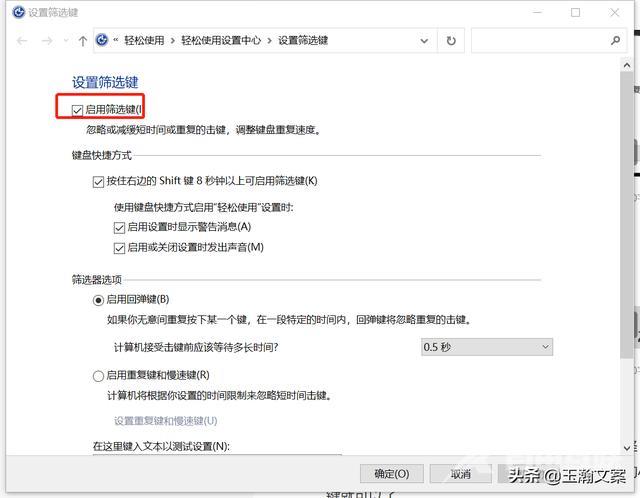
在取消打勾,应用就可以。
原因三:键盘驱动(硬件或电脑自动更新等原因导致驱动出问题)
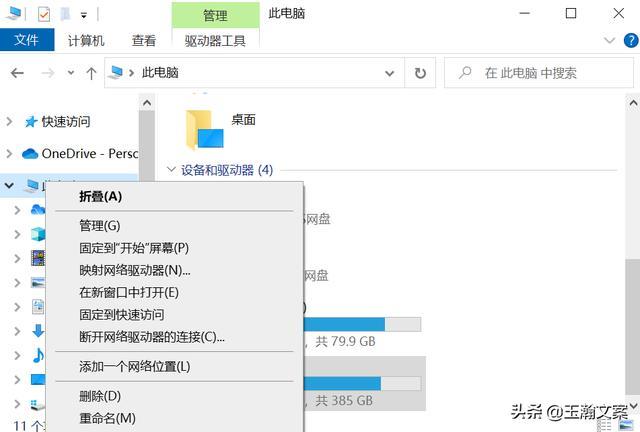
打开一个文件,在文件右边栏目那里,找到“我的电脑”-”管理“-“设备管理器”找到“键盘”选项,
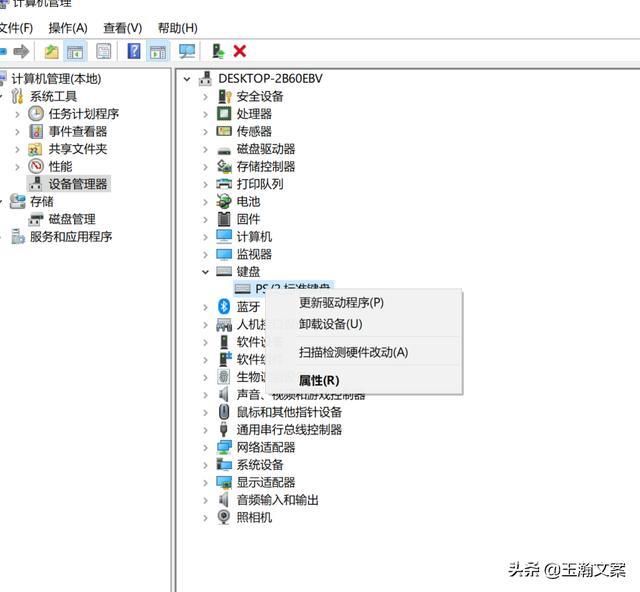
然后鼠标右键点击键盘驱动,在选择“更新驱动程序”选项,会出现硬件更新向导,
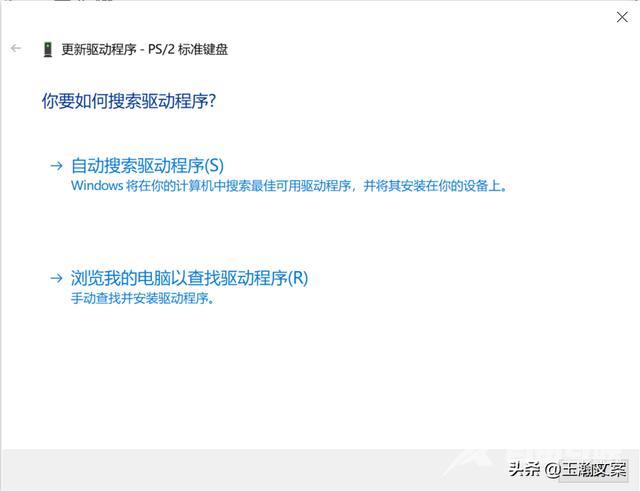
单击“下一步”,选择“不要搜索,自己选择要安装的驱动程序”。
在点击“下一步”进入“选择要为此硬件安装的设备驱动程序”页,
去掉复选框“显示兼容硬件”前的小勾。
键盘笔记本电脑文字怎么回事电脑 【文章转自:游戏服务器 http://www.558idc.com/yz.html 复制请保留原URL】